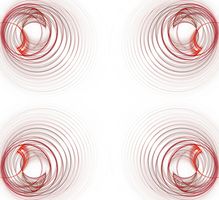Gewusst wie: Animieren Sie mit Photoshop Elements 5.0
Photoshop Elemente 5 ist wie alle Version von Elements, häufig als nur eine verwässerte Version des teureren großen Bruders, Photoshop gesehen. Aber Photoshop Elemente 5 hat viele leistungsstarke Funktionen in seinem eigenen Recht. Beispielsweise wenn Sie einfache animierte Grafiken für eine Website erstellen möchten, können Sie schnell dazu mithilfe der Tools und Funktionen von Photoshop Elemente 5.
Anweisungen
1 Storyboard-Ihre Ideen für Ihre Animation auf Papier, bevor Sie die Arbeit in Photoshop Elemente 5 starten. Entscheiden, welche Bilder angezeigt werden sollen und in welcher Reihenfolge.
2 Laden Sie Bilder für die Animation auf Ihren Computer, indem sie von einer Kamera oder SD-Karte übertragen oder durch Scannen in einer gedruckten Version.
3 Öffnen Sie Photoshop Elements 5. Wählen Sie "Datei" und klicken Sie auf "Neu." Legen Sie im Dialogfeld, das erscheint, die Pixelbreite und Höhe für animierte Grafiken.
4 Wählen Sie das Werkzeug "Text" aus und geben der in den gewünschten Text für jede Öffnung.
5 Wählen Sie "Datei" und klicken Sie auf "Öffnen". In dem Dialogfeld, das erscheint, geöffnet und wechseln Sie in die Bilder, die Sie geladen. Verwenden Sie die Funktionen "Kopieren" und "Einfügen" unter Bearbeiten, um die Bilder in der Animation-Dokument platzieren. Jeweils erscheint auf einer eigenen Ebene.
6 Wählen Sie "Datei" und klicken Sie auf "Für Web speichern". Das Dialogfeld, das erscheint, klicken Sie auf das Kontrollkästchen "Animieren" und aktivieren Sie das Kontrollkästchen "Loop". Darunter legen Sie die Dauer, die für die Bilder und klicken Sie auf "OK". Benennen Sie die Datei und speichern Sie Sie